Gebruikersprofiel
De instellingen voor het gebruikersprofiel bieden een uitgebreide interface voor het beheren van je account-, abonnement-, facturerings- en beveiligingsinstellingen. Dit modale venster op volledig scherm stelt je in staat je abonnement te bekijken en te beheren, bestelhistorie en facturen te raadplegen, je wachtwoord te wijzigen en accountverwijdering te beheren. De interface is georganiseerd in duidelijke secties met navigatie in de zijbalk voor gemakkelijke toegang tot verschillende instellingsgebieden.
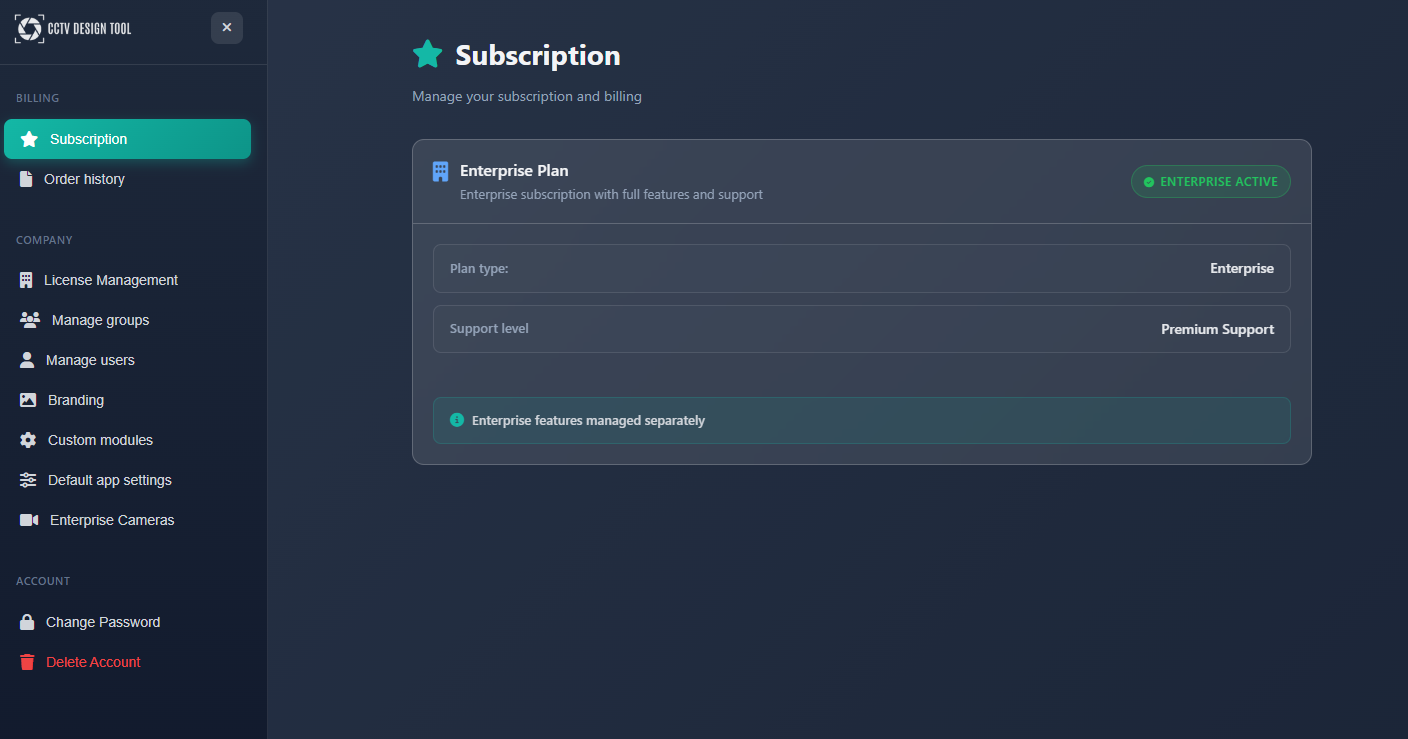
Wanneer te gebruiken
- Wanneer je je abonnement en factureringsinformatie wilt bekijken of beheren
- Wanneer je je bestelhistorie wilt openen en facturen wilt downloaden
- Wanneer je om veiligheidsredenen je accountwachtwoord moet wijzigen
- Wanneer je je account en alle bijbehorende gegevens permanent wilt verwijderen
- Wanneer je je abonnement wilt upgraden of aanpassen
Gebruikersprofiel openen
Toegang tot de instellingen van het gebruikersprofiel:
- Klik op het User-menu in de linkerwerkbalk.
- Selecteer Profile in het vervolgkeuzemenu.
- De instellingen voor het gebruikersprofiel worden geopend in de modus voor volledig scherm.
De interface bestaat uit een linkerzijbalk met navigatiesecties en een hoofdinhoudsgebied waarin de geselecteerde sectie wordt weergegeven.
Abonnement
De sectie Abonnement toont je huidige abonnement en stelt je in staat dit te beheren:
- Plan Type – Toont je huidige plan (Free, Premium of Enterprise)
- Plan Status – Geeft de status van je abonnement weer (Active, Expired, enz.)
- End Date – Toont wanneer je huidige abonnement afloopt
- Manage Subscription – Opties om je abonnement te upgraden, verlengen of annuleren
Vanuit deze sectie kun je:
- Upgraden naar een plan van een hogere klasse
- Je abonnement verlengen of vernieuwen
- Je abonnement annuleren
- Gedetailleerde informatie bekijken over de voordelen van je huidige plan
Opmerking: Functies voor abonnementsbeheer kunnen variëren afhankelijk van je huidige plantype en status.
Bestelgeschiedenis
De sectie Bestelgeschiedenis biedt toegang tot al je eerdere bestellingen en facturen:
- Order List – Toont een chronologische lijst van al je bestellingen
- Invoice Access – Download of bekijk facturen per bestelling
- Order Details – Bekijk gedetailleerde informatie over elke aankoop
Deze sectie helpt je om:
- Je aankoopgeschiedenis bij te houden
- Facturen te verkrijgen voor boekhouding of terugbetaling
- Eerdere abonnementverlengingen en upgrades te bekijken
- PDF-facturen te downloaden voor je administratie
Wachtwoord wijzigen
In de sectie Wachtwoord wijzigen kun je je accountwachtwoord veilig bijwerken.
Je wachtwoord wijzigen
- Voer je Current Password in het eerste veld in.
- Voer je New Password in het tweede veld in. Er verschijnt een sterktemeter die de wachtwoordsterkte aangeeft.
- Confirm New Password door het opnieuw in te voeren in het derde veld.
- Bekijk de lijst met wachtwoordvereisten om te zorgen dat aan alle criteria wordt voldaan (groene vinkjes geven aan dat aan de vereisten is voldaan).
- Klik op Change Password wanneer aan alle vereisten is voldaan en de wachtwoorden overeenkomen.
DANGER
Na het succesvol wijzigen van je wachtwoord moet je het nieuwe wachtwoord gebruiken voor alle toekomstige aanmeldingen. Zorg ervoor dat je het veilig bewaart.
Account verwijderen
In de sectie Account verwijderen kun je je account en alle bijbehorende gegevens permanent verwijderen.
DANGER
Deze actie is onomkeerbaar. Het verwijderen van je account zal permanent verwijderen:
- Al je projecten en ontwerpen
- Je abonnement en factureringsinformatie
- Alle opgeslagen instellingen en voorkeuren
- Toegang tot de applicatie
Proces voor accountverwijdering
- Navigeer naar de sectie Delete Account in de zijbalk (gemarkeerd met een rode/gevaar-kleur).
- Lees de waarschuwing met informatie over wat er zal worden verwijderd.
- Volg het proces voor accountverwijdering, dat kan omvatten:
- Bevestigingsstappen
- Definitieve verificatie
- Optionele feedback over waarom je het account verwijdert
- Voltooi het verwijderingsproces zoals gevraagd.
Na accountverwijdering:
- Word je automatisch uitgelogd
- Worden al je gegevens permanent verwijderd
- Verlies je de toegang tot alle projecten en instellingen
- Kan deze actie niet ongedaan worden gemaakt
Navigatiezijbalk
De linkerzijbalk biedt overzichtelijke navigatie door alle secties van het gebruikersprofiel:
Sectie facturering
- Subscription – Beheer je abonnement
- Order History – Bekijk eerdere bestellingen en facturen
Bedrijfssectie (Enterprise-gebruikers)
Enterprise-gebruikers zien extra opties voor bedrijfsbeheer. Zie Enterprise-instellingen voor details.
Sectie account
- Change Password – Werk je accountwachtwoord bij
- Delete Account – Verwijder je account permanent (gemarkeerd in rood)
De actieve sectie is gemarkeerd, zodat je gemakkelijk ziet welk gebied je momenteel bekijkt.
Tips
- Controleer regelmatig je abonnementsstatus om ononderbroken service te garanderen
- Houd je wachtwoord veilig en wijzig het periodiek voor betere accountbeveiliging
- Download en bewaar facturen uit Bestelgeschiedenis voor je administratie
- Gebruik een wachtwoordmanager om sterke wachtwoorden te genereren en op te slaan die aan alle vereisten voldoen
- Exporteer, voordat je je account verwijdert, alle projecten of gegevens die je in de toekomst nodig kunt hebben
- De sterktemeter voor wachtwoorden biedt realtime feedback—streef naar een sterk wachtwoord
- Als je je huidige wachtwoord bent vergeten, gebruik dan de functie voor wachtwoordherstel op de aanmeldpagina
- Bekijk je bestelgeschiedenis regelmatig om abonnementverlengingen en upgrades bij te houden
- Neem contact op met de ondersteuning als je vragen hebt over abonnementsbeheer of accountinstellingen
